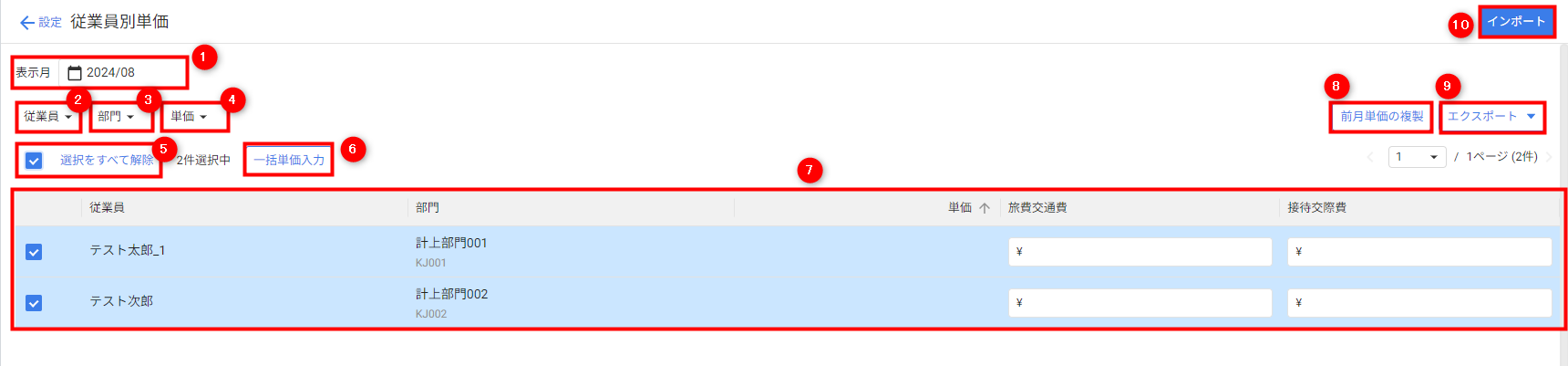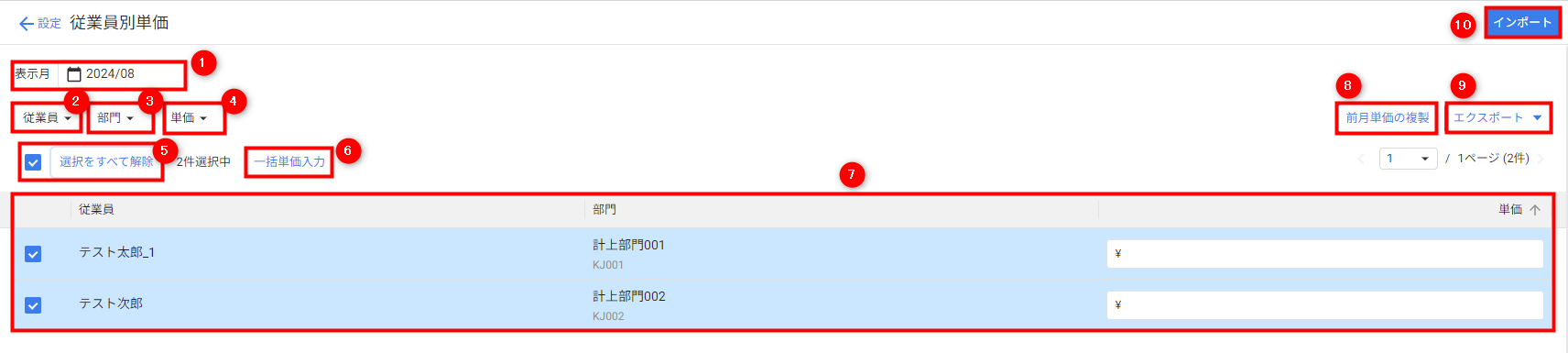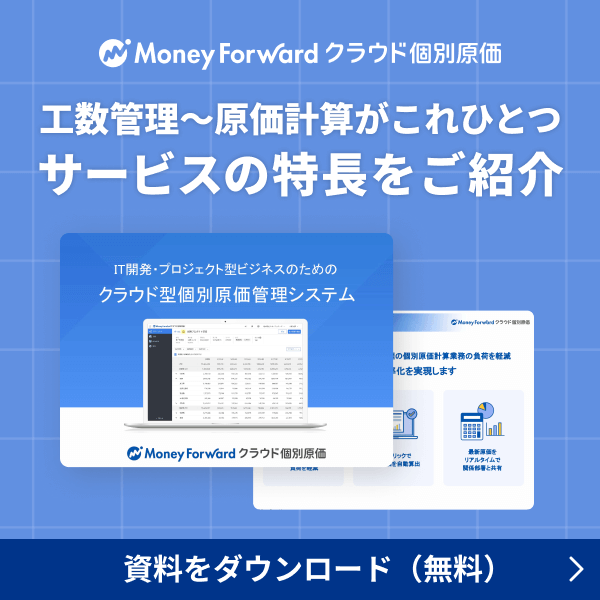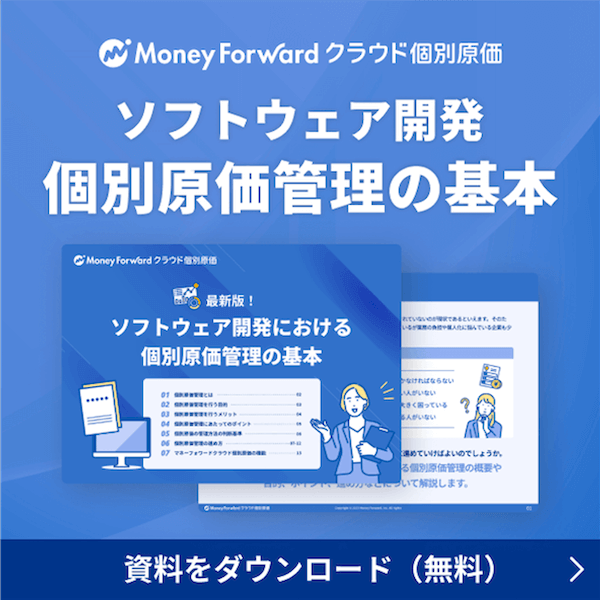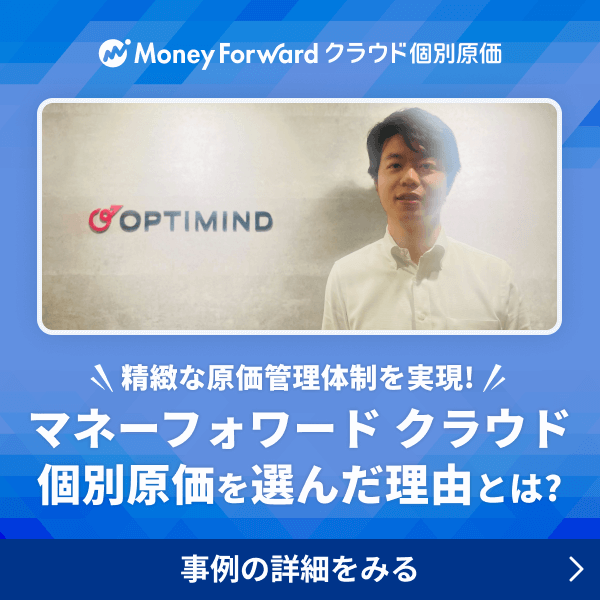概要
このガイドでは、従業員別単価を管理する方法についてご説明します。
「従業員別単価」画面は、「設定」>「労務費の算出方法」画面で選択した「単価の入力単位」に応じて表示内容が異なります。
「労務費の算出方法」画面で選択できる入力単位は、「従業員 × 勘定科目ごとに単価を入力する」「従業員ごとに単価を入力する」の2種類です。
そのため、このガイドでは「従業員 × 勘定科目ごとに単価を入力する」および「従業員ごとに単価を入力する」のそれぞれの設定に応じた画面の説明を行います。
なお、労務費の算出方法に「部門の総労務費 × 部門ごとのプロジェクト工数比率」を設定している場合、「従業員別単価」画面で入力した内容は原価計算に影響しません。
「労務費の算出方法」画面の使い方については、以下のガイドをご参照ください。
「労務費の算出方法」画面の使い方
対象ページ
設定>従業員別単価
対象のお客さま
マネーフォワード クラウド個別原価を「経理」権限でご利用中のお客さま
目次
従業員 × 勘定科目ごとに単価を入力する
画面について
| 番号 | 項目名 | 項目の説明 |
|---|---|---|
| ① | 表示月 | 表示月を選択すると、選択した月の従業員単価情報が表示されます。 |
| ② | 従業員 | 従業員を選択し、表示する従業員を絞り込むことができます。 |
| ③ | 部門 | 部門を選択し、表示する従業員を絞り込むことができます。 |
| ④ | 単価 | 単価の範囲を選択し、表示する従業員を絞り込むことができます。 |
| ⑤ | 従業員をすべて選択/選択をすべて解除 | クリックすると、複数の従業員を一括で選択・解除する操作ができます。 主に複数の従業員の単価を一括で設定する場合に使用します。 |
| ⑥ | 一括単価入力 | 従業員を選択した状態でクリックすると、複数の従業員に一括で単価を設定する操作ができます。 |
| ⑦ | 従業員一覧 | 従業員の情報が一覧で表示されます。 「労務費の算出方法」画面で設定した勘定科目ごとに単価を入力できます。 |
| ⑧ | 前月単価の複製 | クリックすると、前月に入力した単価で従業員単価を上書きできます。 |
| ⑨ | エクスポート | クリックすると、従業員単価情報をCSVファイル形式で出力できます。 |
| ⑩ | インポート | クリックすると、従業員単価情報をCSVファイルで一括登録する操作ができます。 |
従業員ごとに入力する
「従業員別単価」画面では、勘定科目名の列に直接金額を入力することで、従業員ごとに勘定科目ごとの単価を設定できます。
単価を入力できる勘定科目は、「労務費の算出方法」画面で設定した勘定科目に準じます。
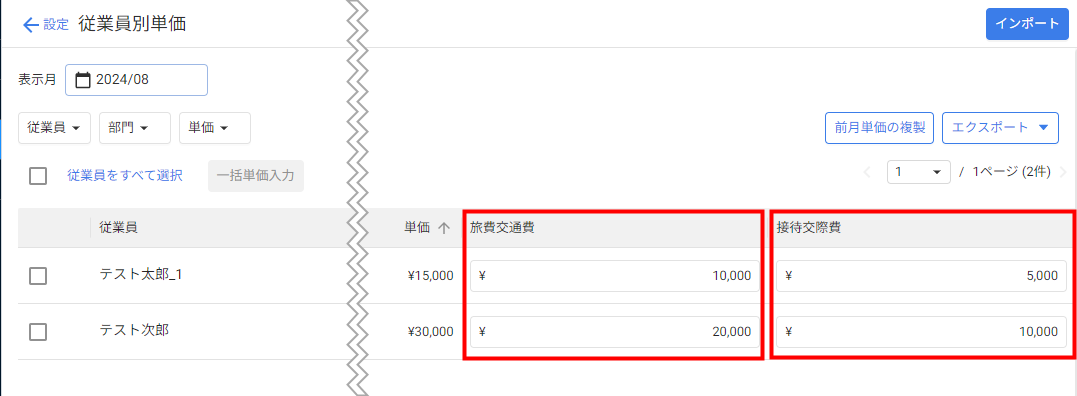
単価を一括で入力する
単価が同じ従業員が複数いる場合は、単価を一括で入力できます。
- 「従業員別単価」画面で単価を設定する従業員にチェックを入れ、「一括単価入力」ボタンをクリックします。
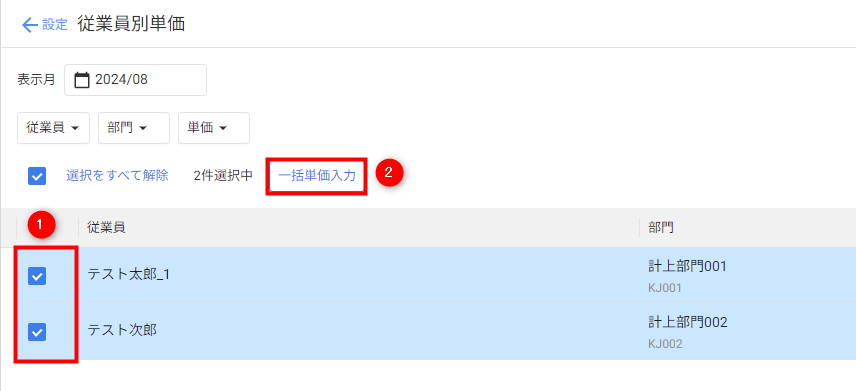
- 「一括単価入力」画面で勘定科目ごとの単価を入力し、「適用」ボタンをクリックします。
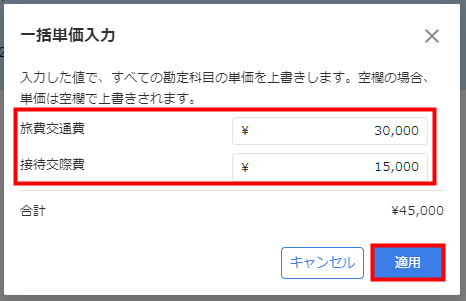
- 「従業員別単価」画面の左下に「保存しました。」というメッセージが表示され、選択した従業員に設定した単価が反映していることを確認します。
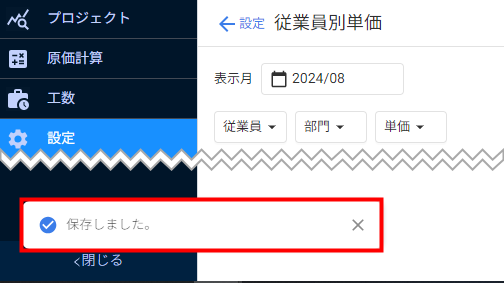
<ご注意>
すでに単価が設定されている従業員に対して「一括単価入力」を行った場合は、「一括単価入力」で設定した単価で情報が上書きされます。
インポートで登録する
CSVファイルをインポートすることで、複数の従業員の単価を一括登録できます。
- 「従業員別単価」画面右上の「インポート」ボタンをクリックします。
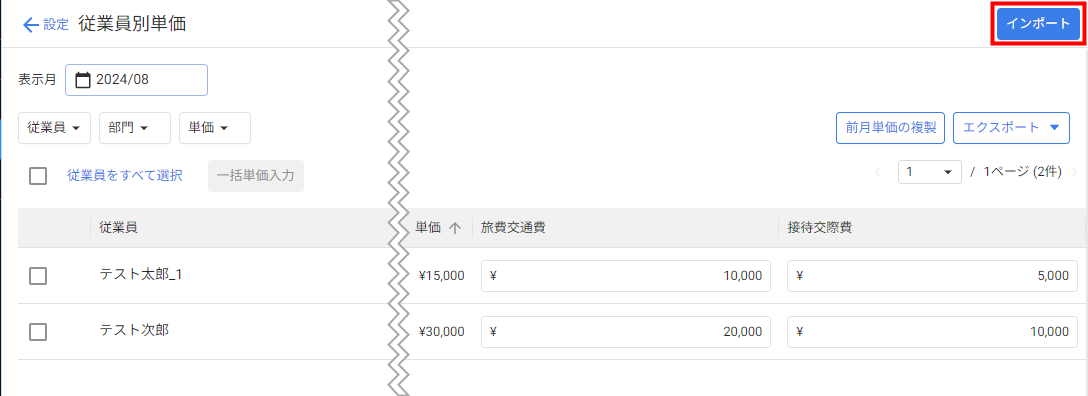
- 「従業員別単価をインポート」画面が表示されます。
「CSVファイルテンプレート」の文字コードを選択し、テンプレートファイルをダウンロードします。

- 手順2.でダウンロードしたテンプレートファイルを編集し、保存します。
- 「従業員別単価をインポート」画面に、手順3.で編集・保存したテンプレートファイルをドラッグ&ドロップします。
赤枠の部分をクリックして編集したテンプレートファイルを選択することも可能です。
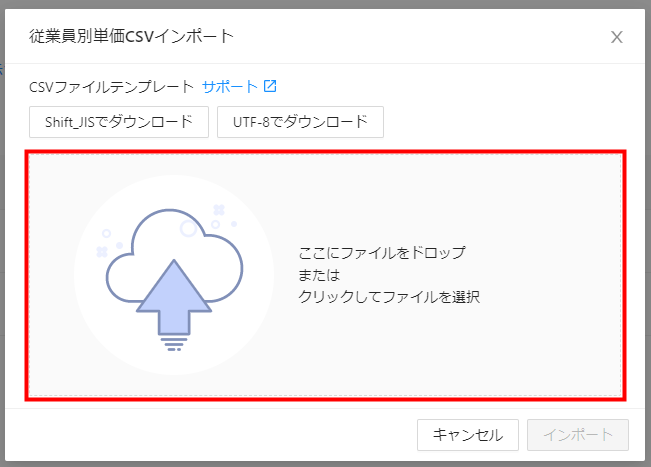
- ファイルが選択されていることを確認し、「インポート」ボタンをクリックします。
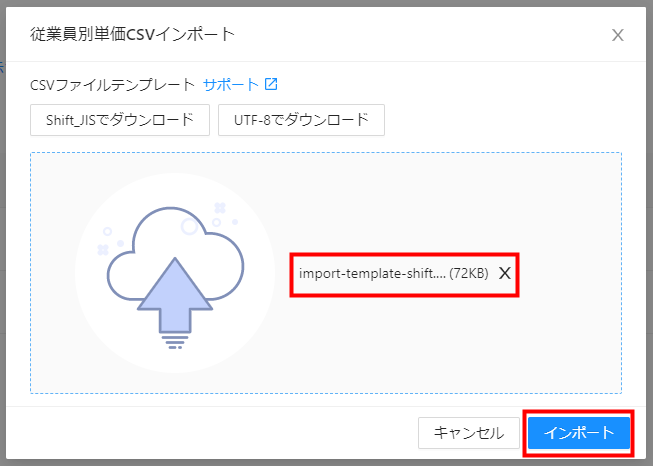
従業員ごとに単価を入力する
画面について
| 番号 | 項目名 | 項目の説明 |
|---|---|---|
| ① | 表示月 | 表示月を選択すると、選択した月の従業員単価情報が表示されます。 |
| ② | 従業員 | 従業員を選択し、表示する従業員を絞り込むことができます。 |
| ③ | 部門 | 部門を選択し、表示する従業員を絞り込むことができます。 |
| ④ | 単価 | 単価の範囲を選択し、表示する従業員を絞り込むことができます。 |
| ⑤ | 従業員をすべて選択/選択をすべて解除 | クリックすると、複数の従業員を一括で選択・解除する操作ができます。 主に複数の従業員の単価を一括で設定する場合に使用します。 |
| ⑥ | 一括単価入力 | 従業員を選択した状態でクリックすると、複数の従業員に一括で単価を設定する操作ができます。 |
| ⑦ | 従業員一覧 | 従業員の情報が一覧で表示されます。 従業員ごとに単価を入力できます。 |
| ⑧ | 前月単価の複製 | クリックすると、前月に入力した単価で従業員単価を上書きできます。 |
| ⑨ | エクスポート | クリックすると、従業員単価情報をCSVファイル形式で出力できます。 |
| ⑩ | インポート | クリックすると、従業員単価情報をCSVファイルで一括登録する操作ができます。 |
従業員ごとに入力する
「従業員別単価」画面では、「単価」列に直接金額を入力することで、従業員ごとに単価を設定できます。
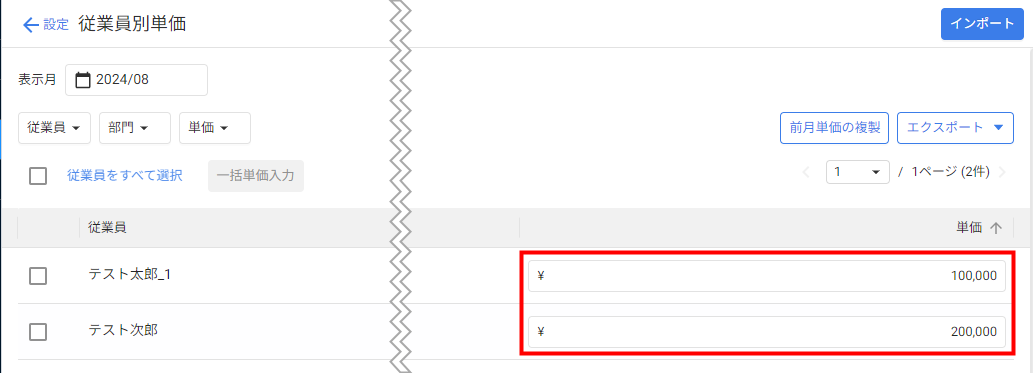
単価を一括で入力する
単価が同じ従業員が複数いる場合は、単価を一括で入力できます。
- 「従業員別単価」画面で単価を設定する従業員にチェックを入れ、「一括単価入力」ボタンをクリックします。
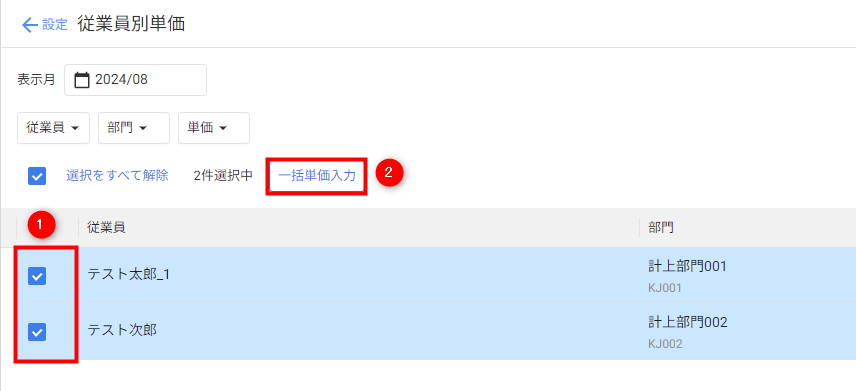
- 「一括単価入力」画面で単価を入力し、「適用」ボタンをクリックします。
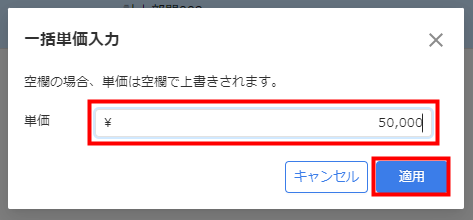
- 「従業員別単価」画面の左下に「保存しました。」というメッセージが表示され、選択した従業員に設定した単価が反映していることを確認します。
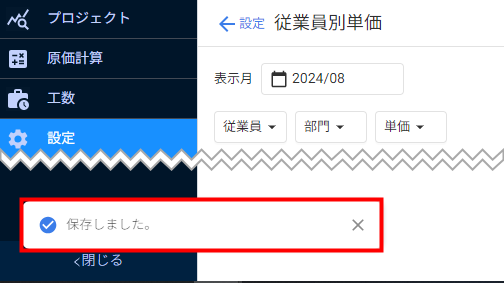
<ご注意>
すでに単価が設定されている従業員に対して「一括単価入力」を行った場合は、「一括単価入力」で設定した単価で情報が上書きされます。
インポートで登録する
CSVファイルをインポートすることで、複数の従業員の単価を一括登録できます。
- 「従業員別単価」画面右上の「インポート」ボタンをクリックします。
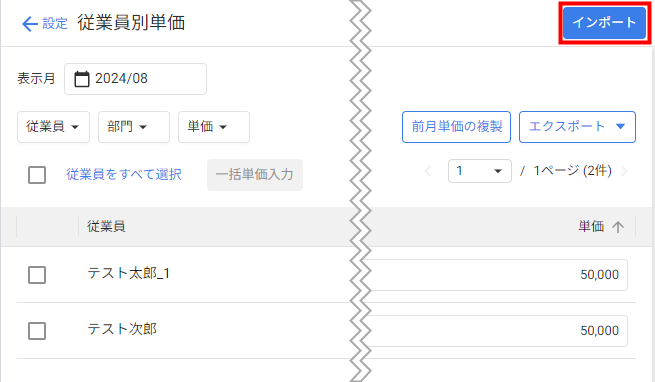
- 「従業員別単価をインポート」画面が表示されます。
「CSVファイルテンプレート」の文字コードを選択し、テンプレートファイルをダウンロードします。

- 手順2.でダウンロードしたテンプレートファイルを編集し、保存します。
- 「従業員別単価をインポート」画面に、手順3.で編集・保存したテンプレートファイルをドラッグ&ドロップします。
赤枠の部分をクリックして編集したテンプレートファイルを選択することも可能です。
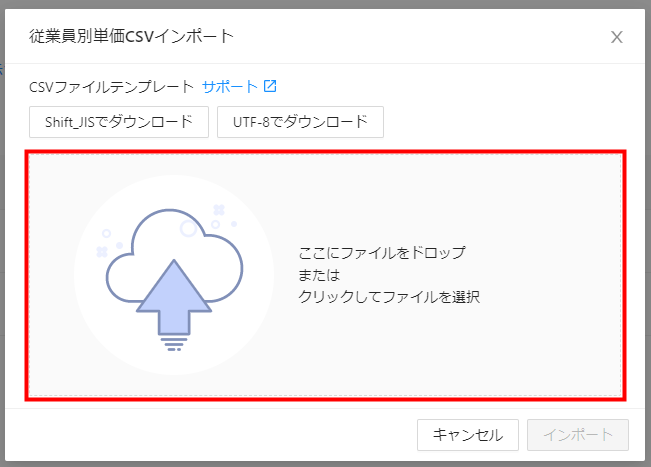
- ファイルが選択されていることを確認し、「インポート」ボタンをクリックします。
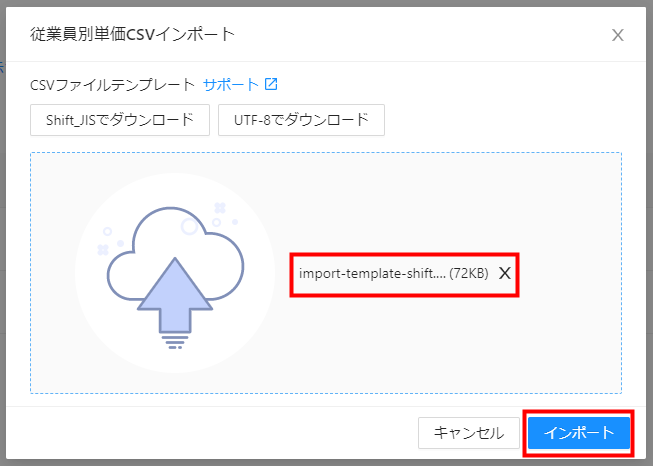
エクスポート
「従業員別単価」画面右上の「エクスポート」ボタンをクリックして文字コードを選択すると、従業員の単価情報をCSVファイルで出力できます。

※本サポートサイトは、マネーフォワード クラウドの操作方法等の案内を目的としており、法律的またはその他アドバイスの提供を目的としたものではありません。当社は本サイトに記載している内容の正確性・妥当性の確保に努めておりますが、実際のご利用にあたっては、個別の事情を適宜専門家に相談するなど、ご自身の判断でご利用ください。
頂いた内容は、当サイトのコンテンツの内容改善のためにのみ使用いたします。

よく見られているガイド
- 「プロジェクト」画面の使い方プロジェクト
- 「原価計算」画面の使い方原価計算
- 「工数」画面の使い方工数